Metody pro spuštění služby CHKDSK servisní nástroj pro opravu chyb na disku

- 4814
- 464
- Ing. Felix Musil
V případě problémů se softwarem a vybavením v arzenálu má Windows servisní nástroje pro diagnostiku a správné chyby, o kterých ne všichni uživatelé jsou dokonce uhodláni. Systémové nástroje se vyrovnávají s mnoha úkoly a často není nutné používat software třetího partu. Zvyšují se v oknech z různých důvodů a některé z nich mohou být spuštěny výskytem poškozených sektorů na pevném disku, chyby v souborech a struktuře souborů, porušením logické struktury atd. D. Problém můžete vyřešit s tímto scénářem prostřednictvím Chkdsk, vybudovaného OS nástroje, který existoval od doby MS DOS. Nástroj se dnes používá v jakékoli verzi Windows bez ohledu na sestavu.

Jaký je tento program
Postaveno -v systému System Utility Chkdsk (z angličtiny. Zkontrolujte disk - ověření disků) má sloužit pevným diskům, umožňuje vám skenovat sekce HDD pro chyby, rozbité sektory a opravit identifikované chyby. Toto je jeden z nejúčinnějších systémů systému, které umožňují nejen diagnostikovat, ale také obnovit integritu systému souborů, a také opravit logické a fyzické chyby Winchesteru. Kontrola disku chkdsk může být provedena, i když se Windows nezačne, což je důležité, pokud je nutné eliminovat kritické chyby, které brání operaci.
Schopnosti služby softwaru kontrolního disku vám umožňují obnovit strukturu disku v t. h. Opravte nesprávné vstupní body hlavní tabulky souborů MFT (tabulka hlavního souboru), ve které existují informace o obsahu svazku s NTF. Pokud jsou nalezeny poškozené sektory, Chkdsk je obnoví, pokud mluvíme o nesprávně zaznamenaných datech nebo značkách, aby jej systém již nepoužíval, když je obnovení nemožné a my mluvíme o fyzickém poškození disku na fyzickém poškození disku.
Uživatelé obvykle obvykle zjistí, co je CHKDSK, a seznámeni s servisním programem a jeho příkazy, když již vyvstaly problémy týkající se systému HDD a souboru. V některých případech program i samostatně začíná před spuštěním OS a začíná proces skenování sekcí disků. Problémy, i velmi vážné, se však často nemusí projevovat v procesu práce s počítačovým zařízením a nacházejí se například když uživatel potřeboval změnit objem sekce nebo provést další manipulace s místem disku nebo provést další manipulace s místem disku.
Program můžete spustit z pod Windows nebo z příkazového řádku (v běžném, bezpečném režimu a také pomocí spouštěcí jednotky z OS).
Postupní postup pomocí grafického rozhraní
Pokud operační systém pracuje normálně, může servisní nástroj CHKDSK začít přímo z rozhraní Windows. Spuštění služby se mírně liší pro různé verze OS. Analyzujeme, jak spustit CHKDSK v systému Windows 7:
- Jdeme do „mého počítače“ (v první desítce byl katalog přejmenován na tento počítač).
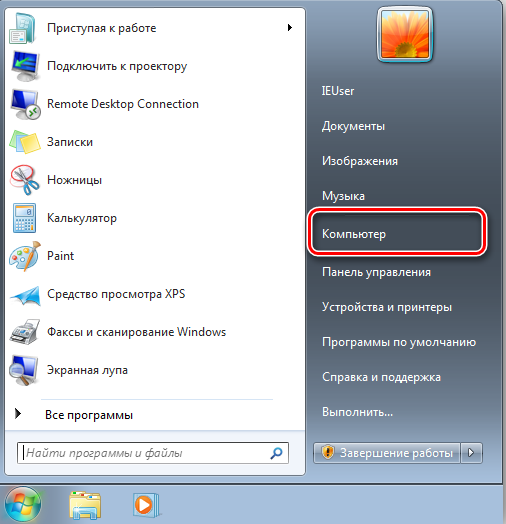
- Klikněte na ten, který je třeba naskenovat, PKM - „Vlastnosti“.
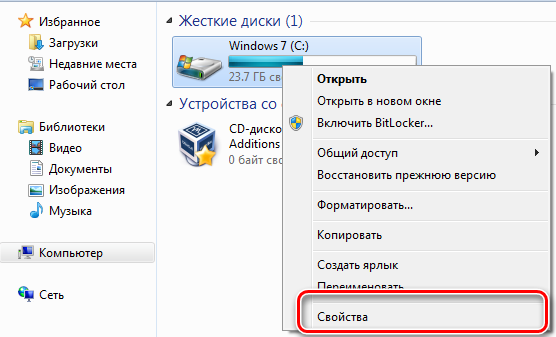
- Na kartě Služby klikněte na kontrolu “.
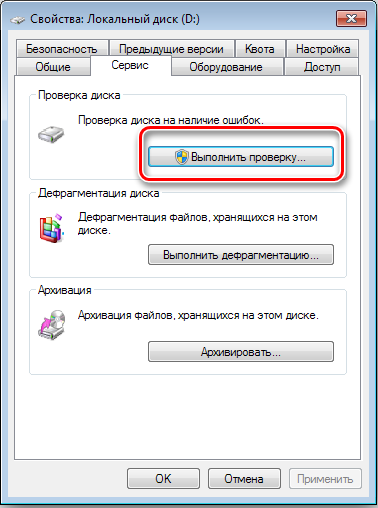
- V okně, které se objeví, zaznamenáme „automaticky opravte systémové chyby“ a „Zkontrolujte a obnovte poškozené sektory“.
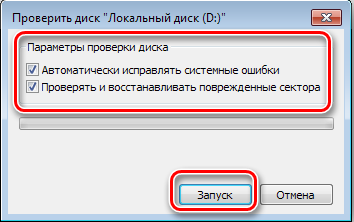
- Kontrola spustíme stisknutím odpovídajícího tlačítka, proces se provádí automaticky a trvá určitý čas, což závisí na objemu a zatížení vnitřního objemu jednotky.
Při výběru skenování pro systémovou část musíte naplánovat kontrolu nebo restartovat zařízení hned teď. Takže, oddíl C: \ (nebo který z nich je dán systému) bude zkontrolován při následujícím zahájení Windows.
V systému Windows 10 můžete CHKDSK nazvat podobným způsobem:
- Klikněte na Win+E nebo přejděte do tohoto počítače s jakoukoli vhodnou metodou (pokud na ploše není daný štítek, je to snadno opravit v části „Personalizace“).
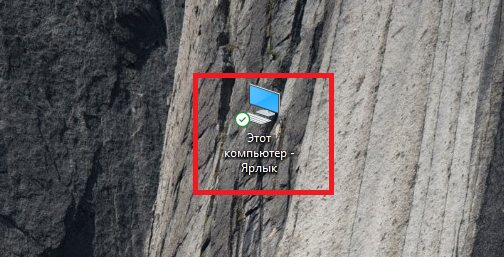
- Klikněte na skladování skenování, PKM - „Vlastnosti“.
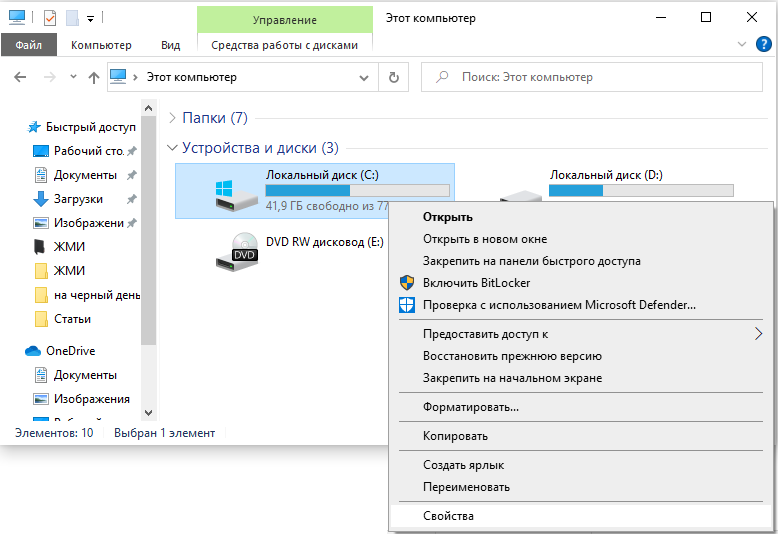
- Jdeme na kartu „Služba“ a klikneme na „Zkontrolujte“.
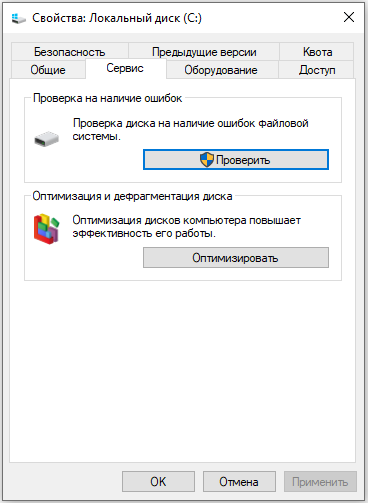
- Ve verzích Windows 10 a 8.1, když je vše v pořádku se systémem souborů, otevře se okno, které informuje o zbytečné kontrole, při spuštění nástroje je možné kliknout na „Zkontrolovat disk“ kliknutím. Pokud existuje podezření, že jsou přítomny chyby, bude mít okno také tlačítko pro zahájení procesu skenování a obnovy HDD.
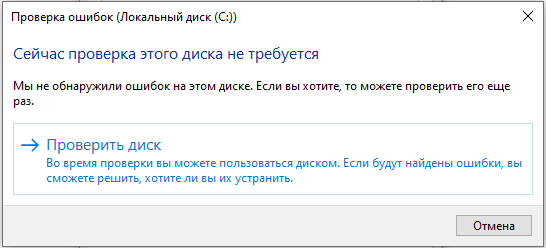
- Po restartování operačního systému bude možné obnovit sekci systému.
Postup spuštění pomocí příkazového řetězce
Následující metody umožňují spustit program CHKDSK z příkazového řádku. Na situaci je použito několik možností.
Spuštění disku kontroly z příkazového řádku
Terminál by měl být otevřen jménem správce. To lze implementovat pomocí konzoly „Execute“ (Win+R), kde byste měli příkaz zaregistrovat CMD a stiskněte Ctrl+Shift+Enter a poté potvrďte záměr nebo v nabídce Start způsobený PKM, klikněte na „Příkazový řádek (administrátor)“ nebo využijte vyhledávání. Dále provádíme tyto kroky:
- Příkaz CHKDSK je zadán do terminálu C: /r /f (Hodnota „C:/“ lze vyměnit, místo toho může být název sekce, kterou zkontrolujeme).
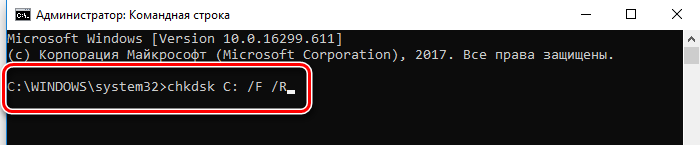
- Parametry CHKDSK znamenají výkonnost akcí se zadanou sekcí (C, D, E atd.). Takže použita hodnota "/r„Poskytuje hledání poškozených odvětví a obnovení jejich obsahu a“/F„Provádí funkci kontroly chyb a při detekci je eliminuje.
- Pokud je naskenovaná část systémová, bude plánováno zkontrolovat při následném zahájení OS. Restartujeme (pokud mluvíme o ne -systematické sekci, restartování počítač nevyžaduje).
- Na začátku OS v automatickém režimu bude kontrola provedena, bude to nějakou dobu trvat.
- Závěrečná zpráva bude odrážet výsledek auditu. Zpráva bude obsahovat informace o identifikovaných problémech a odstranění problémů.
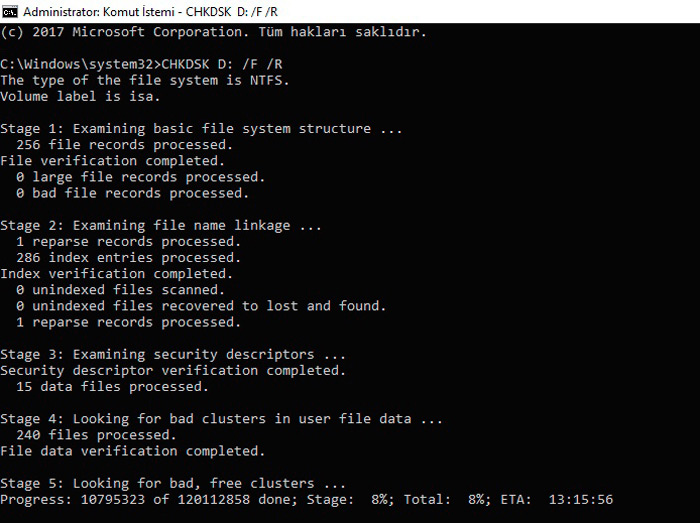
Začněte kontrolovat disk v nouzovém režimu
Chyby, které zabraňují úplnému fungování systému, jsou často propojeny s poškozením pevného disku, systému souborů atd., Zatímco systémový nástroj může skenovat a opravit chyby HDD i v případech, kdy se Windows nezačne. Chcete -li to provést, proveďte následující:
- Načteme do „bezpečného režimu“, pro který zařízení restartujeme, a při spuštění stiskneme určitý klíč (to může být F2, F12 nebo Del).
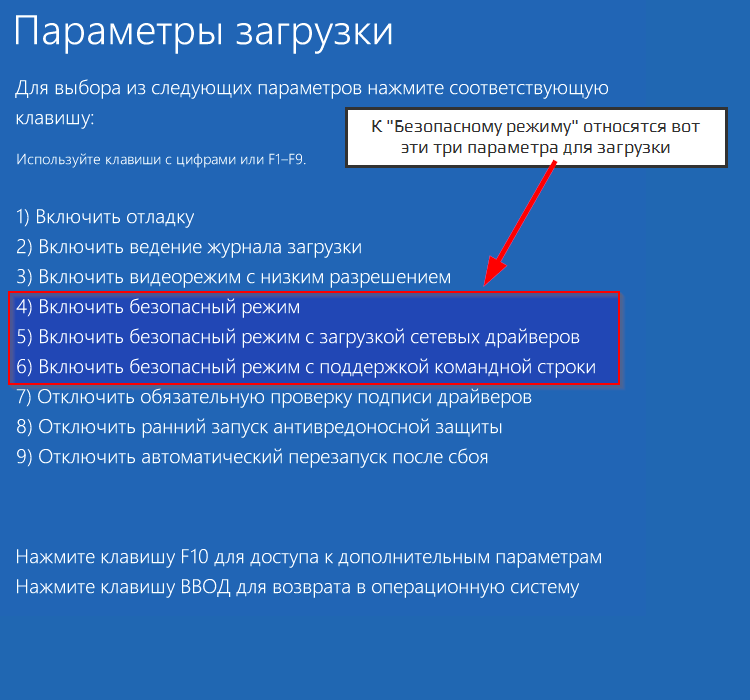
- Spusťte příkazový řádek jako administrátor (například prostřednictvím nabídky Start Context).
- V terminálu píšeme chkdsk /r /f A stiskněte klávesu Enter.
- Souhlasíme s návrhem na plánování úkolu a restartu.
- Postup pro pevný disk začne, když spustí operační systém. Pokud jsou problémy nalezeny během skenování, budou opraveny s nástrojem, pokud podléhají opravě.
Zkontrolujte spuštění disku z bootovací jednotky
Někdy, pro odstranění poruch, může být nutné začít skenovat v prostředí obnovy Windows, které zajišťuje přítomnost bootovacího flash jednotky nebo disku s vaší verzí OS (taková jednotka se doporučuje mít v jeho arzenálu, protože od té doby V mnoha případech, vzhledem k možnosti obnovení OS, nebude muset být odebrán). Nejprve byste měli změnit postup pro spuštění zařízení instalací priority pro odnímatelnou jednotku v BIOS v sekci spouštění. Poté, co jsme začali z flash disk (disk), provádíme následující:
- Vyberte jazyk a rozložení klávesnice, klikněte na „Nainstalovat Windows“.
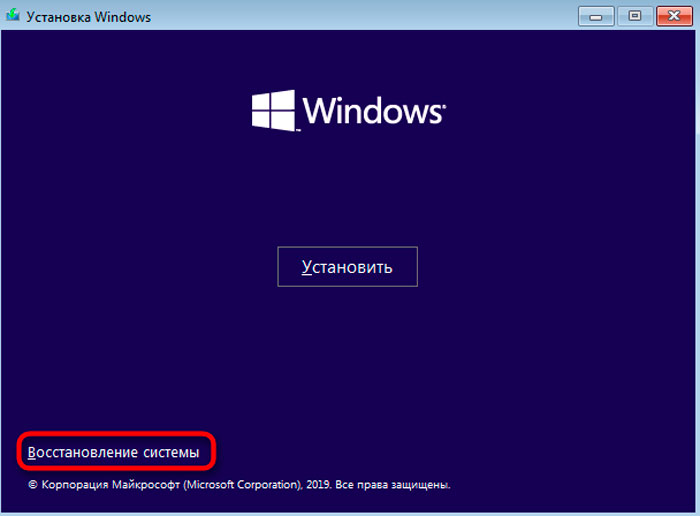
- Jdeme do části „Obnovení systému“, po níž do pododdílu „vyhledávání a odstranění poruch“, poté „další parametry“, kde najdeme nástroj „příkazový řádek“.
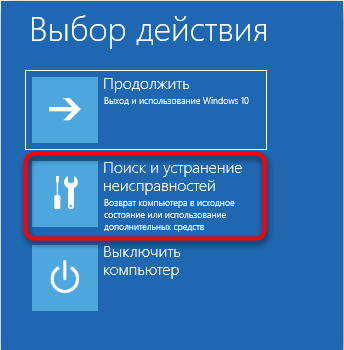
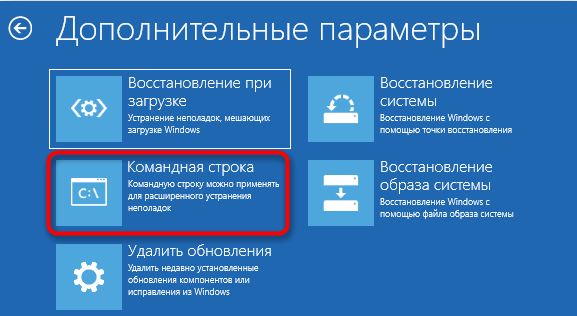
- V konzole představujeme již známé postavy Chkdsk c: /r /f A klikněte na Enter.
Jak odstranit nebo obnovit CHKDSK z automatického načítání
V určitých situacích, s vážnými poruchami disku nebo selhání systému, můžete při každém spuštění operačního systému pozorovat pravidelné zatížení nástroje. Někdy mluvíme o postupném selhání HDD, takže problém nelze ignorovat. Není obtížné vypnout auto -vybudování CHKDSK, ačkoli se nejedná o řešení možných poruch disku a potíže spíše ignoruje, ale pokud je příčina v selhání systému, je takové řešení oprávněné odůvodněné. Zvažte, jak zakázat CHKDSK při startu Windows 7, 8, 10.
Metoda 1. Odpojení služby příkazového řádku
Chcete -li provést operaci, musíte provést následující akce:
- Otevřeme příkazový řádek v režimu správce.
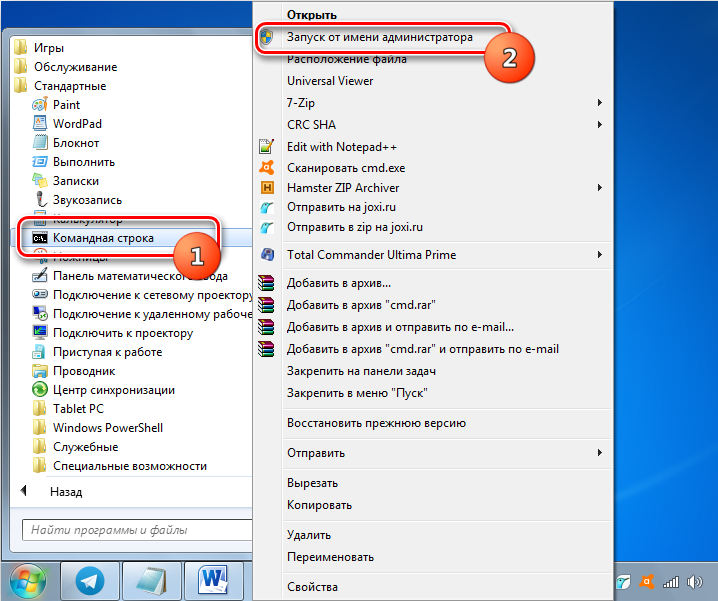
- V terminálu jsme nastavili příkaz ChkNTFS /X S: (Zde je hodnota „C:“ sekce, pro kterou je vše spuštěno).
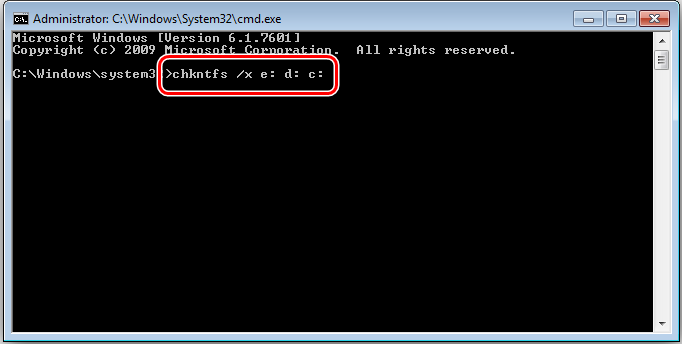
- Pokud je skenování také vypnuto pro jiné sekce, je tým doplněn písmeny přiřazenými (například například, ChkNTFS /X S: D: E:).
- Příkazem se můžete vrátit k předchozím parametrům ChkNTFS /d.
Metoda 2. Změna parametrů systémového registru
Pamatujte, že nesprávné úpravy mohou vést k nepříjemným důsledkům pro operační systém, včetně jeho úplného odmítnutí, takže se nedoporučuje vládnout registru ručně nezkušených uživatelů. Před provedením jakýchkoli změn je lepší vytvořit záložní kopii, aby bylo možné ponechat příležitost vrátit se k předchozím parametrům, pokud se něco pokazí.
Metoda zahrnuje následující akce:
- Jdeme do editoru registru (spusťte konzolu „Perform“ stisknutím Win+R a předepsat Regedit).
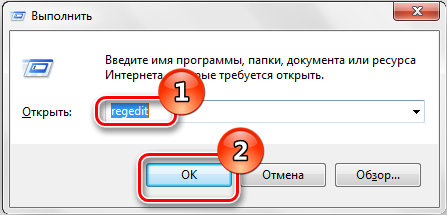
- Jdeme podél poboček hkey_local_machinesystemcurrentControlSetssision Manager.
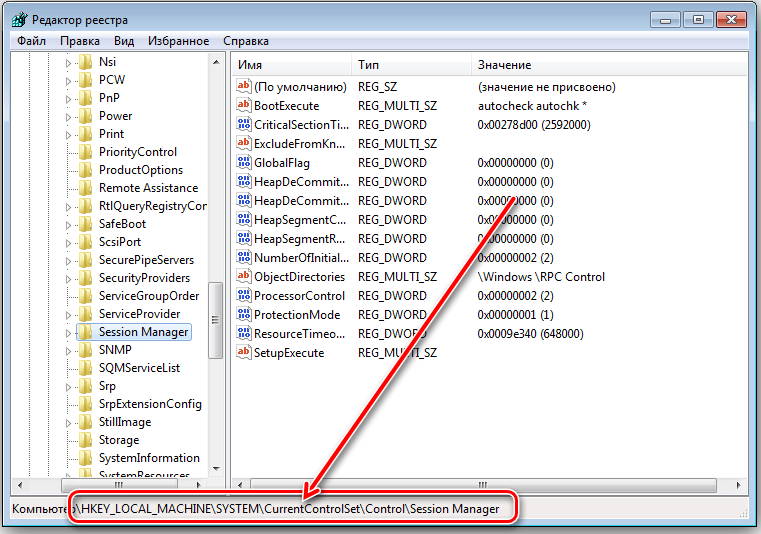
- Zde hledáme parametr „bootExecute“ a klikneme na něj.
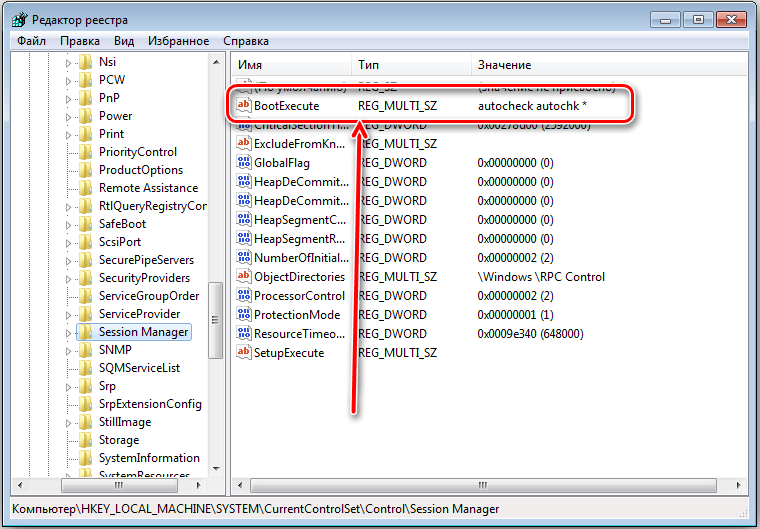
- Otevře se okno „Editace Multisture“, kde hodnota bude označovat standard Autocheck Autochk *.
- Přidejte před hvězdičkou /k: c, vypadá to takto Autocheck Autochk /K: C *.
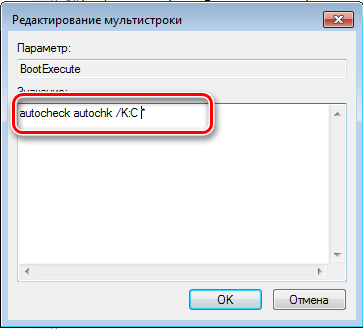
- Pokud zastavíme kontrolu pro další svazky, přidejte do řádku písmena přiřazená prostřednictvím mezery ( /k: c: d /k: e *).
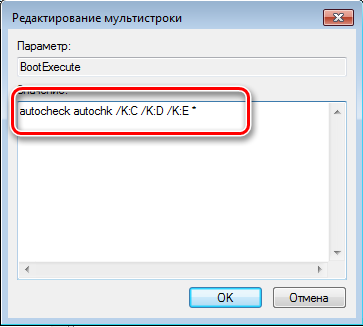
Služba OS prostavených v systému Windows CHKDSK umožňuje identifikovat a opravit problémy s HDD, takže je vhodné používat nástroj s jakýmkoli podezřením na integritu systému zhoršeného systému souboru. Spolu se službou SFC System (System File Checkker) umožňuje kontrolní disk opravit různá selhání a používá se k opravě kritických chyb systému Windows.
- « Jak se vrátit do pracovního stavu bezdrátová myš
- Jak najít smartphone pomocí funkce správce zařízení Android »

